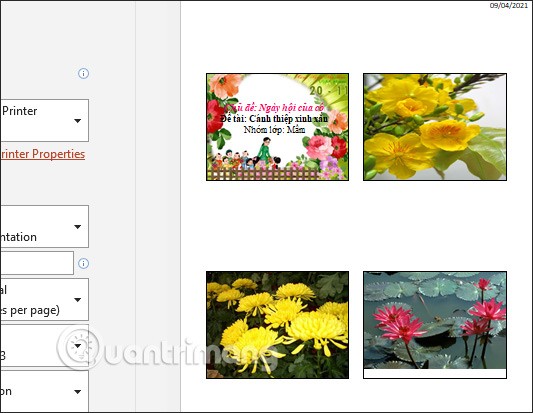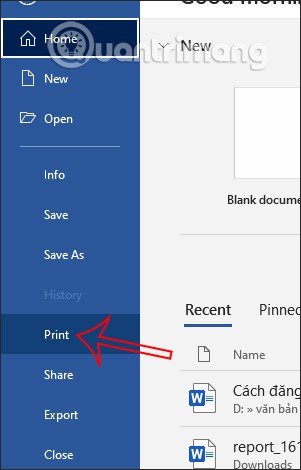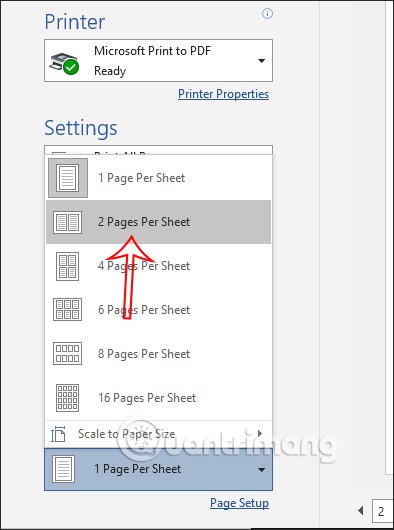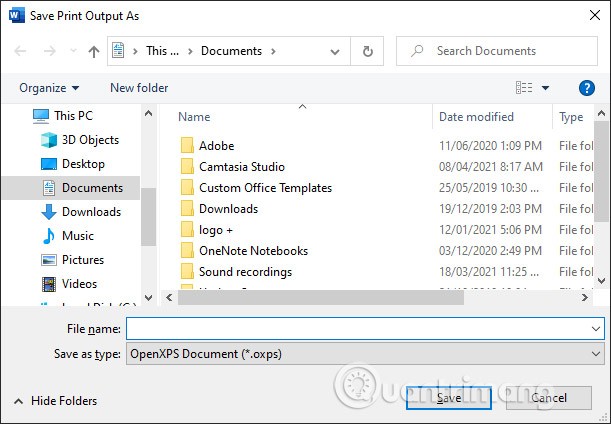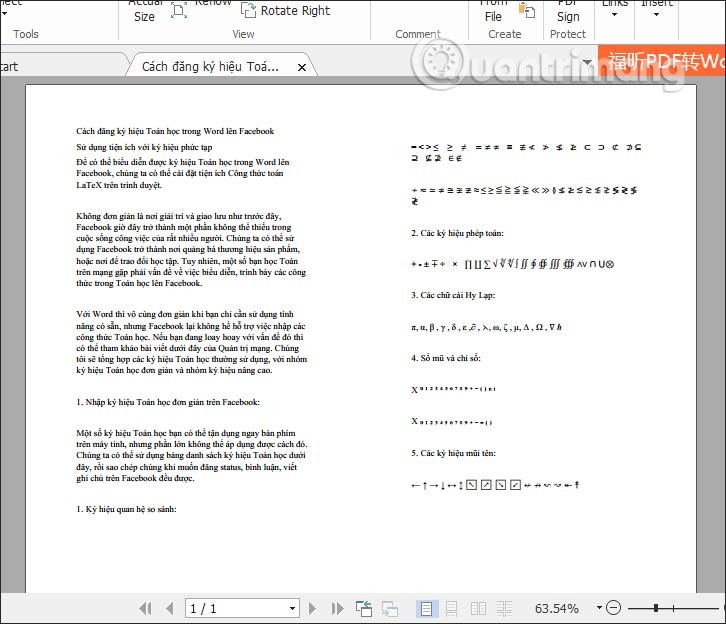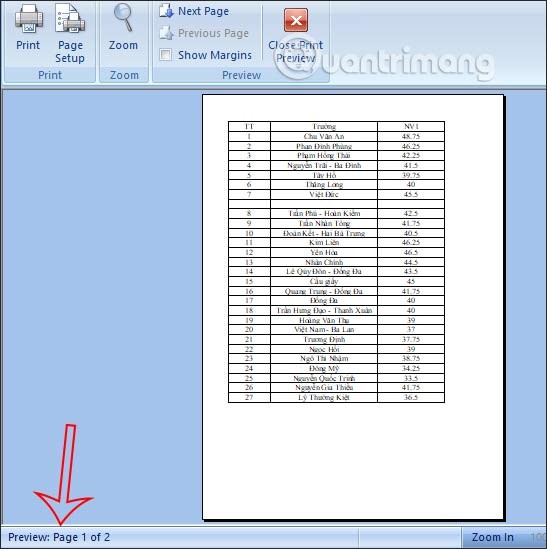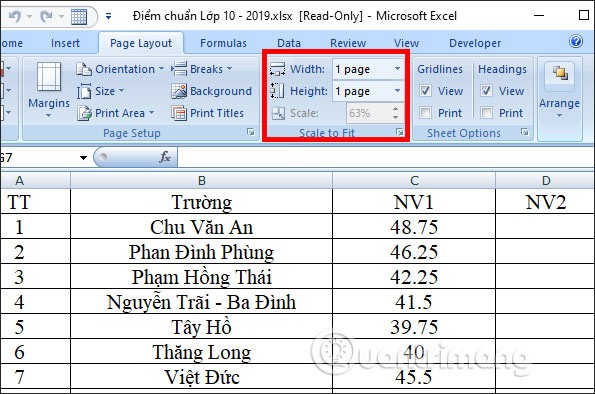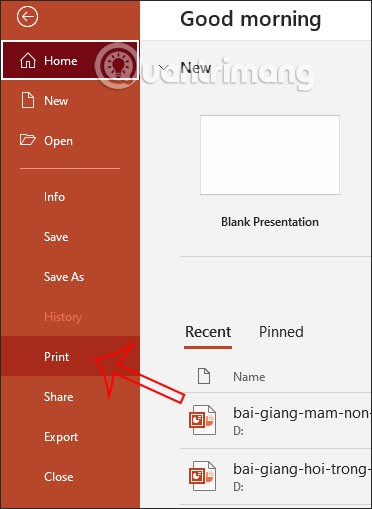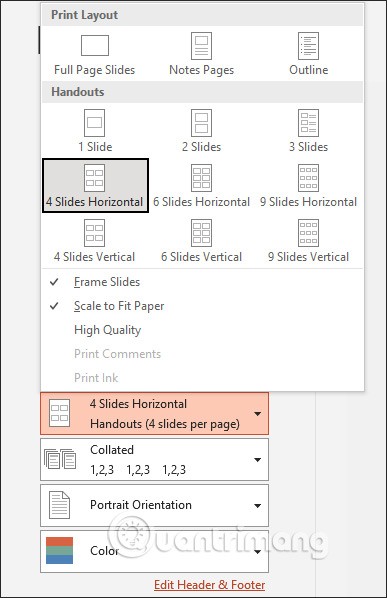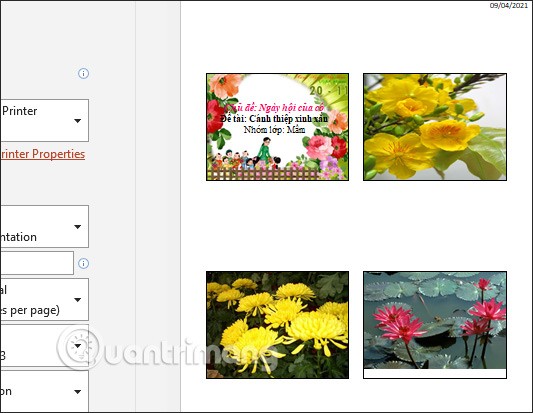Imprimarea a 2 pagini pe 1 coală de hârtie sau imprimarea pe ambele fețe de hârtie va economisi multă hârtie, evitând utilizarea hârtiei inutile atunci când imprimați documente de referință sau documente care nu trebuie neapărat tipărite pe 1 coală de hârtie. În prezent, putem ajusta Word, PowerPoint și Excel pentru a imprima 2 pagini pe aceeași coală de hârtie pentru o vizualizare ușoară, dacă documentul nu este prea lung pentru a putea fi condensat pe 1 coală de hârtie. Articolul de mai jos va ghida cititorii cum să tipăriți 2 pagini pe o coală de hârtie.
1. Cum se imprimă 2 pagini Word pe 1 coală de hârtie
Mai întâi, deschideți fișierul Word pentru care doriți să ajustați imprimarea, apoi faceți clic pe Fișier > Imprimare .
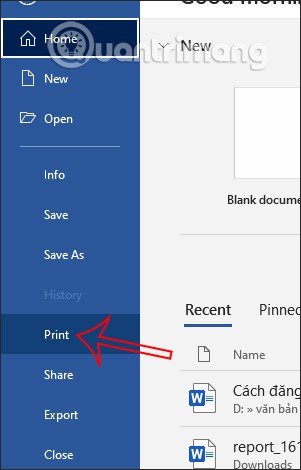
Apoi, mergem la secțiunea Setări și apoi în secțiunea 1 page per Sheet , faceți clic pentru a selecta numărul de pagini de imprimat pe 1 coală de hârtie, aici selectați 2 pagini pe 1 coală de hârtie . Apoi selectați imprimanta de imprimat. Faceți clic pe butonul Imprimare de mai sus pentru a continua cu crearea unei imprimări.
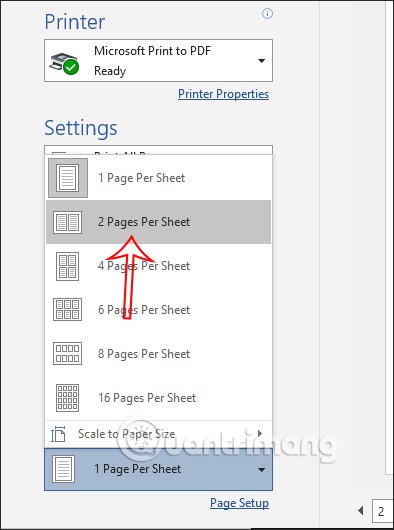
Acum afișați interfața pentru a salva noua imprimare pe computer.
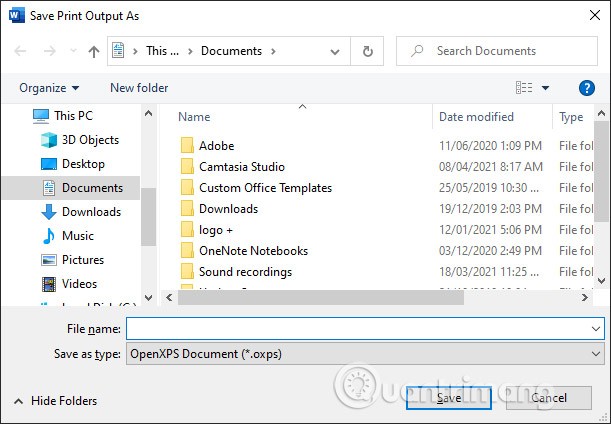
Ca rezultat, vom vedea documentul imprimat pe o parte a hârtiei. În cazul în care doriți să faceți un pas suplimentar de ajustare a marginilor, puteți utiliza caracteristica Shrink One Page pentru a micșora conținutul într-o singură pagină. Consultați articolul Cum să restrângeți automat documentele Word .
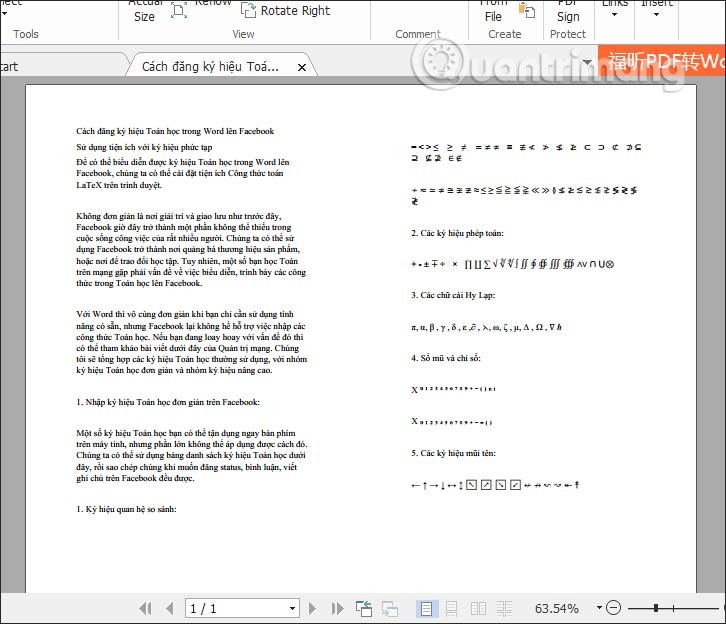
2. Instrucțiuni pentru imprimarea Excel pe 1 coală de hârtie
Această foaie de calcul are în prezent 2 pagini și o vom ajusta pentru a se tipări pe o singură pagină.
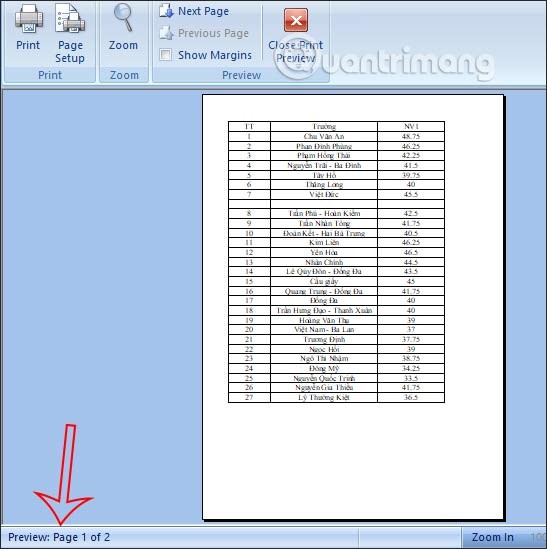
În interfața Excel, faceți clic pe Aspect pagină și apoi priviți în jos la Scale to Fit . Apoi pentru Lățime alegeți 1 pagină , Înălțime alegeți și 1 pagină .
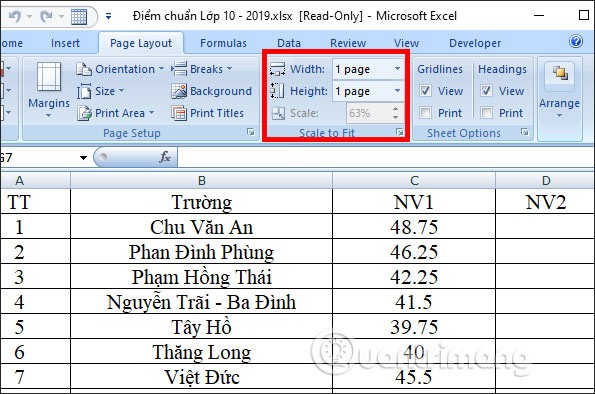
Documentul Excel rezultat a fost condensat într-o singură coală de hârtie.
În cazul în care tabelul Excel are multe coloane și se întinde pe mai multe pagini, puteți încerca și alte moduri în articolul Cum se imprimă Excel pe 1 pagină A4 .

3. Cum să imprimați mai multe diapozitive Powerpoint într-o singură pagină
De asemenea, putem micșora diapozitivele PowerPoint pentru a le imprima pe aceeași foaie de hârtie. Deschideți fișierul PowerPoint și faceți clic pe Fișier > Imprimare .
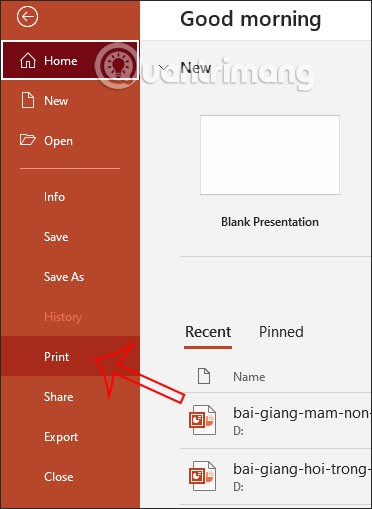
Acum vom ajusta numărul de diapozitive PowerPoint imprimate pe hârtie . Putem alege numărul de diapozitive pe care doriți să le imprimați pe aceeași foaie de hârtie.
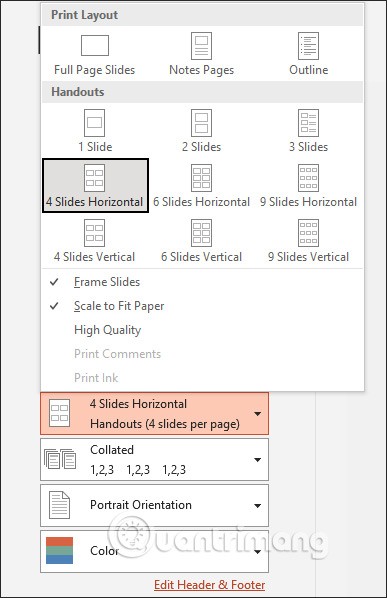
Ca rezultat, veți vedea mai multe diapozitive afișate pe aceeași pagină, așa cum se arată mai jos.